Author:duanyduan CreateTime:2022-04-27
命令行操作介绍
Captura支持命令行操作,可以通过命令行进行录屏,截图等相关操作。
软件下载
Captura命令行操作可以使用免安装版本captura-cli.exe
下载:https://github.com/MathewSachin/Captura/releases/download/v8.0.0/Captura-Portable.zip
常用命令行操作
截图
命令:captura-cli shot [相关参数]
| 参数 | 描述 |
| --cursor | 在屏幕截图中包含光标 |
| --source | 要截屏的目标
|
| -f或者--file | 输出文件路径 |
截图实操
-
-
- 默认路径
-
命令:captura-cli shot --source screen:1
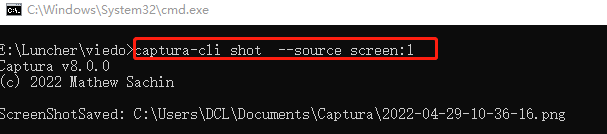
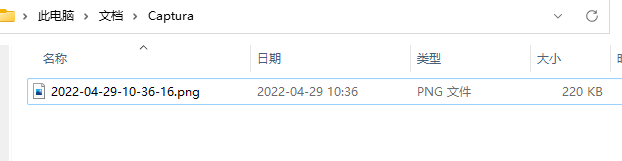
-
-
- 指定文件路径
-
命令:captura-cli shot --source screen:1 -f D:\Video\av\2022-04-29.jpg
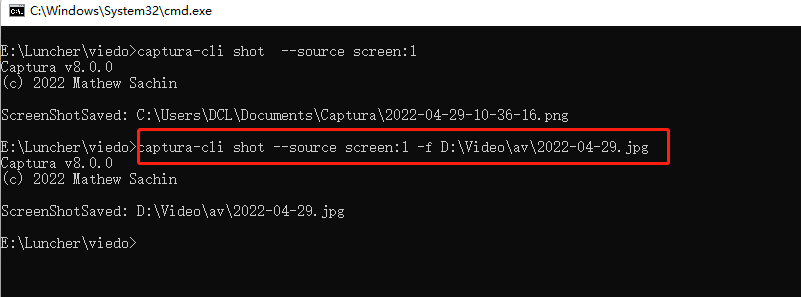
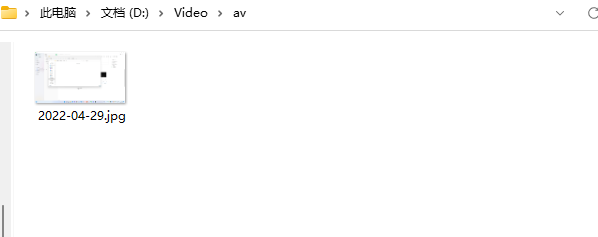
视屏录制
命令:captura-cli start [相关参数]
| 参数 | 描述 |
| --cursor | 在录制中包含光标 |
| --keys | 在录制中包含按键内容 |
| --delay | 开始录制前的延迟(以毫秒为单位) |
| -t或者--length | 录制时长(以秒为单位)不设置时长,需要通过命令进行中断录制 |
| --source | 要录制的目标
|
| --mic | 要使用的麦克风索引。(-1 = 无(默认))(0 是第一个设备)。 |
| --speaker | 要使用的扬声器输出索引。(-1 = 无(默认))(0 是第一个设备)。 |
| --webcam | 要使用的网络摄像头。(-1 = 无(默认))(0 是第一个网络摄像头)。 |
| -r或者--framerate | 帧速率(默认为 10)。 |
| --encoder | 要使用的视频编码器sharpavi:0(0 是第一个设备)。 |
| --vq | 视频质量(1 到 100)(默认为 70)。 |
| --aq | 音频质量(1 到 100)(默认为 50)。 |
| -f或者--file | 输出文件路径。 |
| -y | 覆盖现有文件。 |
| --replay | 重播录音。以秒为单位指定持续时间作为参数。例如--replay 20。 |
备注:可以使用命令:captura-cli list 查询屏幕,编码器,麦克风,扬声器,摄像头等设备信息
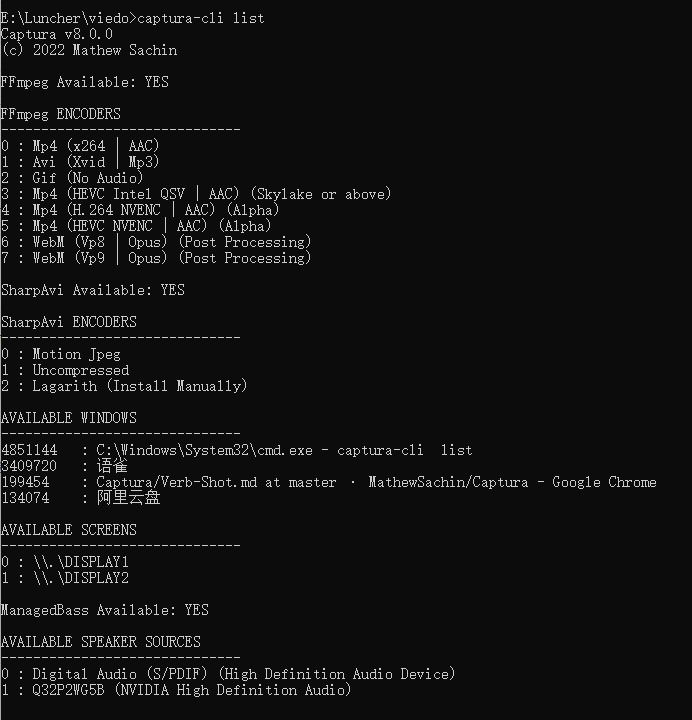
视屏录制实操
-
-
- 默认路径(包含光标,键盘输入)
-
命令:captura-cli start --source screen:0 --cursor --keys
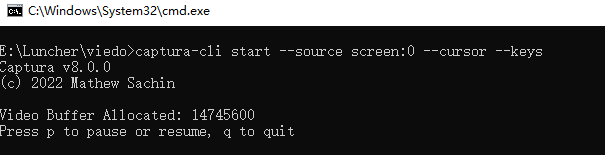
录制结果展示:
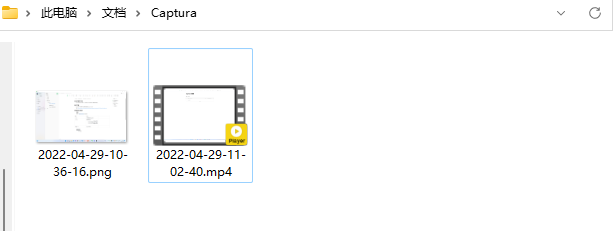
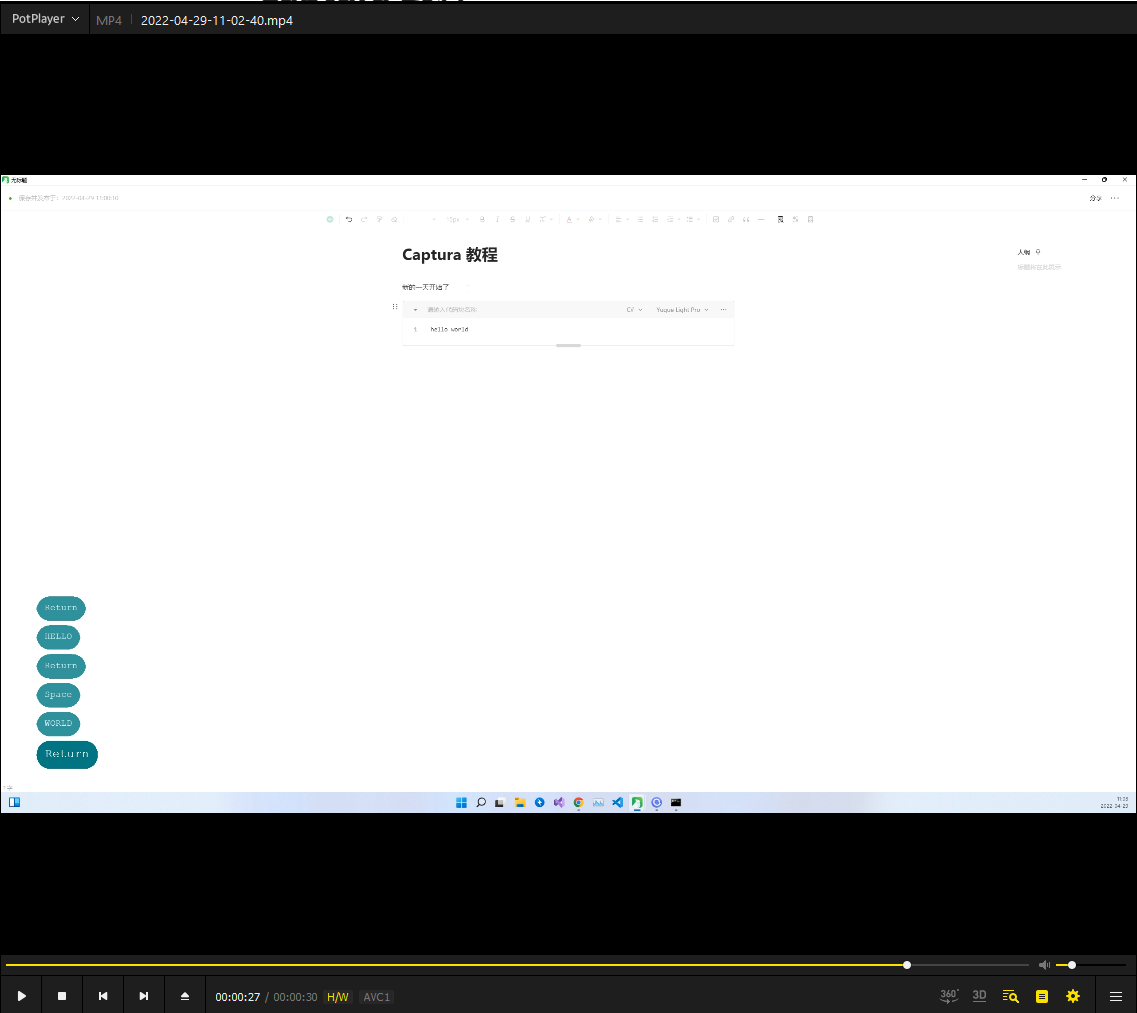
-
-
- 指定文件路径
-
命令:captura-cli start --source screen:0 --cursor --keys -f D:\Video\av\2022-04-29.mp4 -y
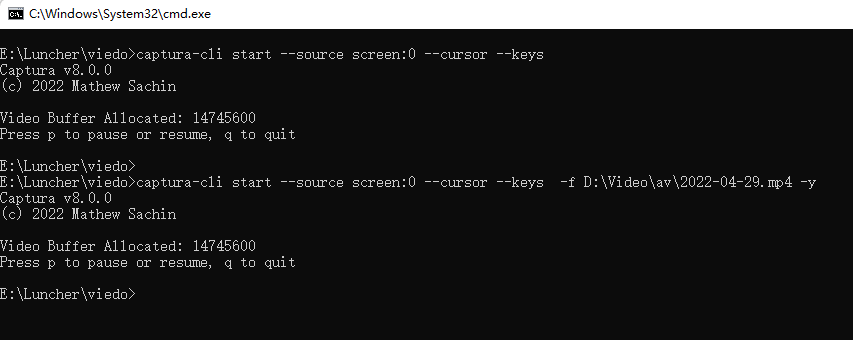
录制结果展示:
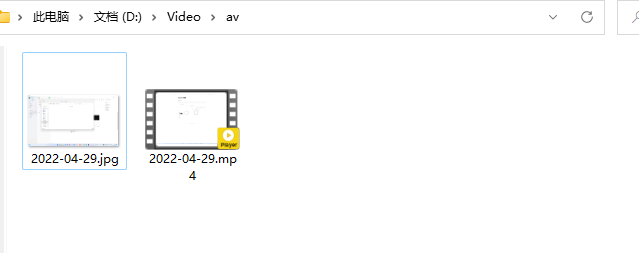
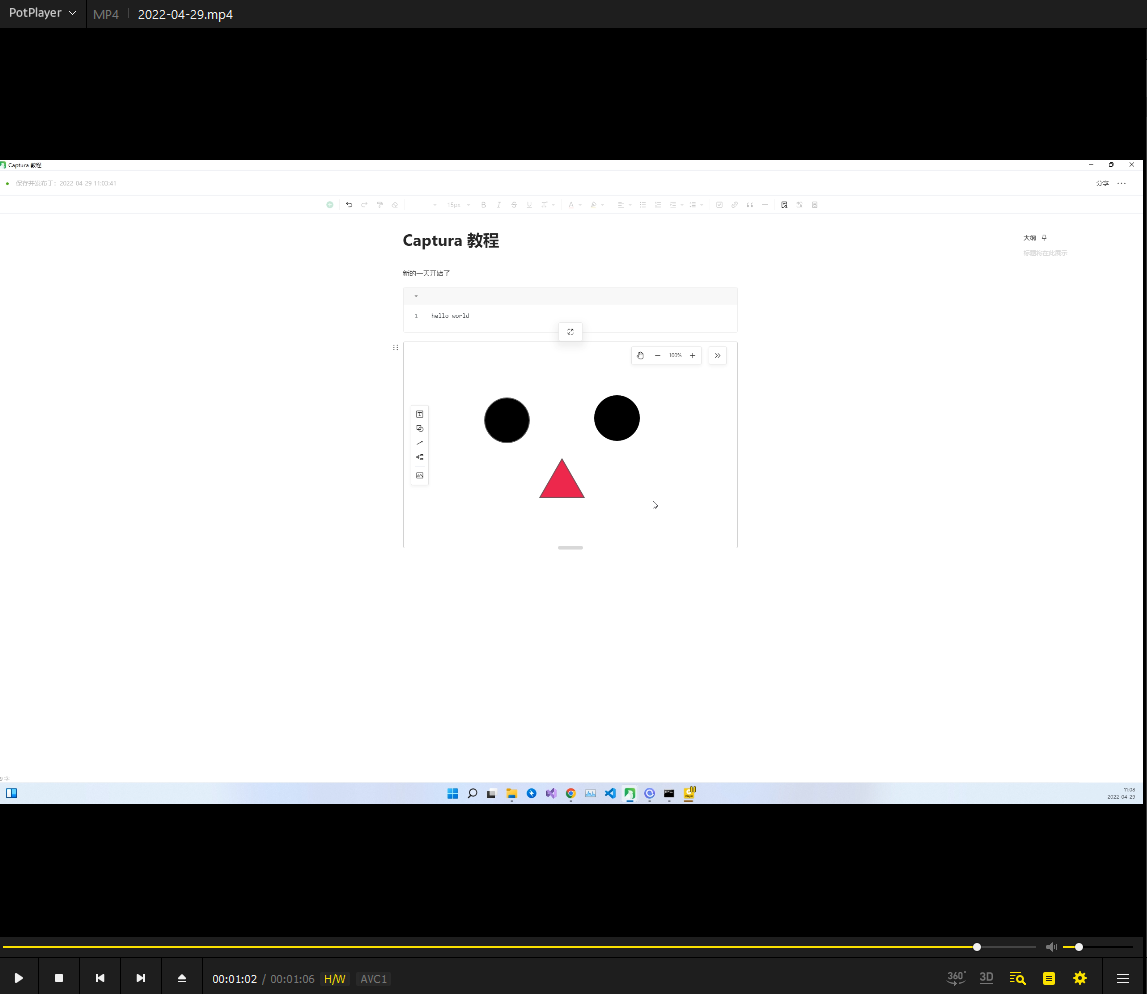
-
-
- 指定时长录制
-
命令:captura-cli start --source screen:0 --cursor --keys -f D:\Video\av\2022-04-29.mp4 -y -t 15 --delay 3000

录制结果展示:

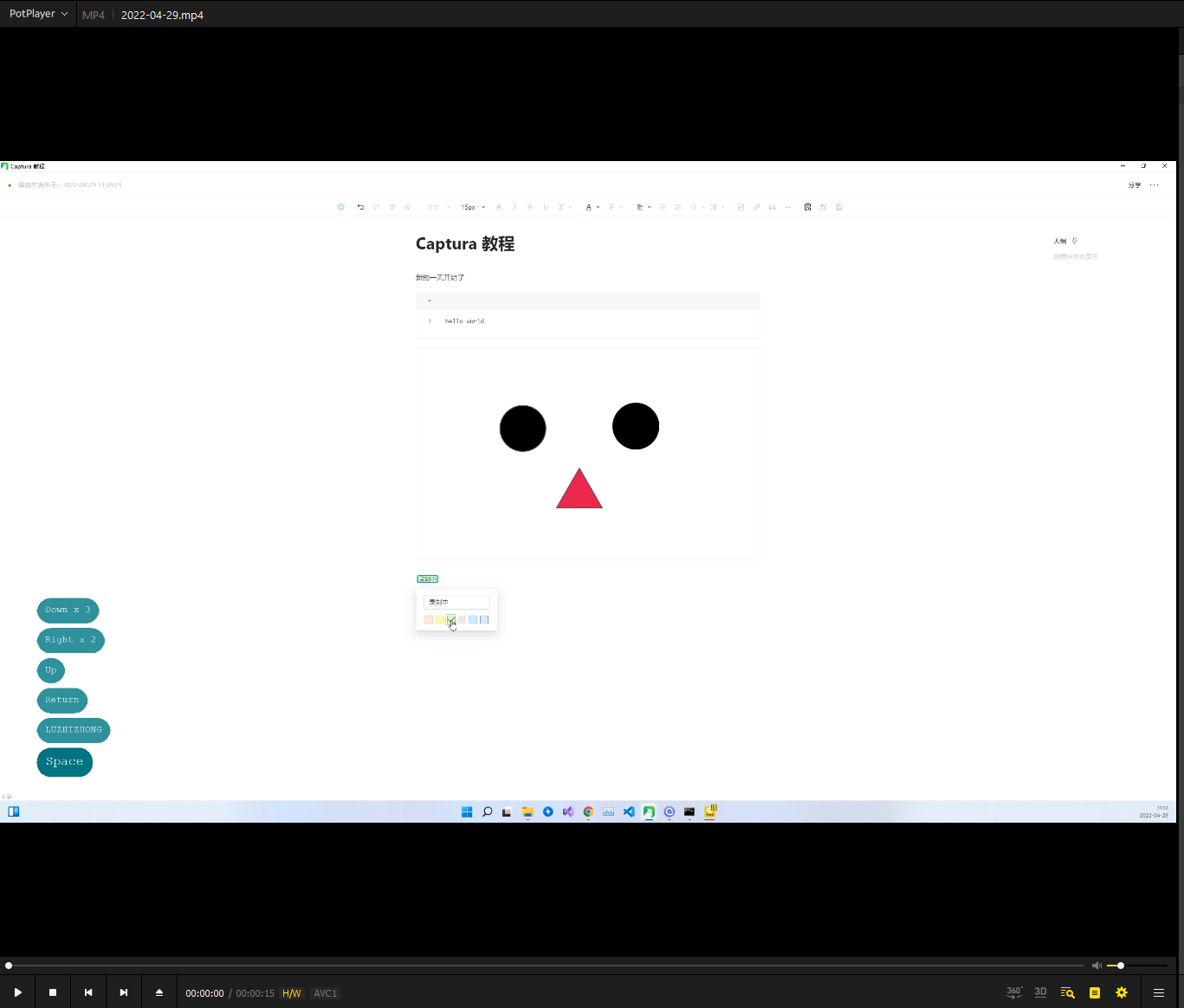
更多参数不再演示,有其他需求的同学可以自行研究。
Captura教程专栏一共7期,接下来会出C#和Python如何操作Captura,最后一期会介绍,如何对录制的视频进行一些修改,有需要的同学敬请关注。
参考:GitHub - MathewSachin/Captura: Capture Screen, Audio, Cursor, Mouse Clicks and Keystrokes






















 2291
2291











 被折叠的 条评论
为什么被折叠?
被折叠的 条评论
为什么被折叠?








